使用Wordpress的一些默认主题的时候,在页面的底部会显示“自豪地采用WordPress”字样,如果你不喜欢这些内容,在底部的模板代码footer.php里删除字样就好了,对于代码高手可以路过了。
在wordpress后台点击--外观--编辑,找到底部模板footer.php,修改图中的代码字样就可以了,你可以用注释符号<!---->**代码,也可以直接删除掉,当然也可以在底部代码这里修改为自己的信息,其他模板底部信息修改类似。不过在修改前还是建议把代码先备份一下,免得出了错误又改不回来。
<!--这里代码注释掉或者修改为自己的信息<ahref="<?phpechoesc_url(__(';));?>"title="<?phpesc_attr_e('SemanticPersonalPublishingPlatform','twentythirteen');?>"><?phpprintf(__('Proudlypoweredby%s','twentythirteen'),'WordPress');?></a>这里代码注释掉或者修改为自己的信息-->
在wordpress后台点击--外观--编辑,找到底部模板footer.php,修改相应代码字样就可以了,你可以用注释符号<!---->**代码,也可以直接删除掉,当然也可以在底部代码这里修改为自己的信息,其他模板底部信息修改类似。不过在修改前还是建议把代码先备份一下,免得出了错误又改不回来。
如果发现没有footer.php可看看是不是使用了子主题的方式,在母主题里可以找到footer.php
如果模版自己有设置页面可以在设置页面去改
在WordPress中创建自定义URL链接是许多网站管理员和内容创作者的必备技能。这一过程不仅能为文章、页面或其他类型的内容设置**的链接地址,还能提升用户体验和搜索引擎优化(SEO)效果。本文将全面指导您如何在WordPress中设置自定义链接,同时确保操作不会对您的网站SEO产生负面影响。
首先,让我们来定义一下在WordPress中的自定义**链接是什么。**链接指的是您网站中各个*客文章、页面或其他内容页面的固定网址。通过设置清晰、易于理解的链接结构,可以增强用户访问体验并帮助搜索引擎更好地抓取和索引您的内容。
WordPress提供了多种**链接样式供您选择,包括但不限于日期、文件名、分类和自定义格式。您可以通过前往“设置”»“**链接”页面轻松查看和更改这些选项。此外,WordPress还允许您为单独的帖子、页面、分类、标签和其他*客部分量身定制各自的网址。

如果您希望对特定部分的链接进行更深层次的个*化设置,可以使用WordPress插件来创建完全自定义的链接。这将覆盖WordPress默认设置,提供更加灵活和高级的链接定制功能。
为了更改WordPress中的固定链接结构,请访问WordPress管理界面,点击“设置”>“**链接”。在这里,您可以设置文章链接格式,使用页面上的标签制定自定义格式。例如,您可以结合文章标题、分类和发布年份来设置链接结构。修改后别忘了点击页面底部的“保存更改”按钮以确保设置生效。
建议采用包含文章名称的链接格式,这样不仅使链接易于理解,还能提升SEO效果。对于新建的WordPress*客或网站,采用这样的SEO友好的**链接结构是明智的选择。然而,如果您的现有网站已经通过搜索引擎吸引了访客,改变**链接设置可能会影响到SEO排名。因此,在做出更改前要仔细考虑。
如果您希望更改WordPress中类别的URL前缀,通常默认前缀为“/category/”和“/tag/”。要更改这些前缀,只需在“设置”>“**链接”页面输入新前缀。别忘了点击“保存更改”按钮以刷新类别和标签设置。
为了更改单个WordPress帖子或页面的URL,您可以在文章编辑页面直接修改链接的“slug”部分。在撰写新的文章或页面时,先保存内容。然后,点击页面上的“**链接”部分,修改“URL Slug”即可。对于所有类型的文章,无论是产品介绍、解决方案、应用案例、下载资料还是视频中心等内容,这一方法均适用。
对于单独的类别或标签的URL,您可以通过“文章”>“类别”页面进行编辑。点击您想自定义的那个类别的“编辑”链接,修改类别的别名来定制**链接。同样地,对于标签,您可以在“文章”>“标签”页面进行同样的步骤编辑。此外,您也可以通过同样的方法编辑任何自定义的分类方式。
如果您需要创建完全自定义的**链接,但WordPress默认功能有限,可以考虑使用“自定义**链接”插件。此插件允许您改变网站某些部分的默认链接结构,提供高度定制化的链接设置。首先,安装并启用“自定义**链接”插件。在文章编辑器下方,您将看到“自定义**链接”的区域,用于设置新链接。通过“文章”>“类别”页面,点击您想修改类别的“编辑”链接,然后在类别的详细信息页面中设置专属链接。您还可以设置去除默认类别前缀的URL,以及通过管理菜单中的“自定义**链接”>“帖子类型**链接”来控制或关闭所有特设的链接。
通过本文的全面指导,您现在应该掌握了在WordPress中创建自定义URL链接的技巧,为您的网站带来更好的用户体验和SEO优化。请注意在更改**链接结构时的谨慎考虑,以避免对现有网站访问和SEO排名的影响。
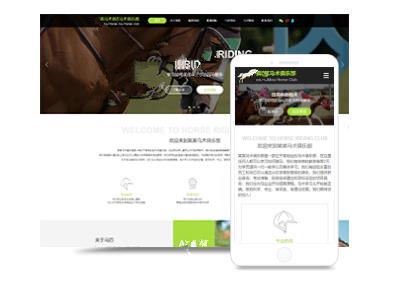
其实修改和制作主题并没有想像中的那么复杂,当然你要作出一款惊世骇俗的Wordpress主题除外。 先说说修改Wordpress模版所需掌握的知识。Wordpress函数大部分都可以在WP**Codex找到,也可以说是固定的,并不需深入学习,知道某句函数从哪开始到哪结束就可以,已免修改主题时造成错误。关键是掌握DIV+CSS,网上教程很多,对于修改Wordpress模板粗略学一下原理就够了
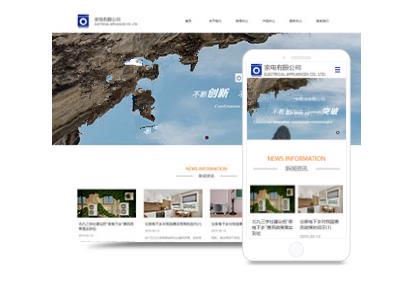
每一个建立*客的新朋友,当准备好域名和主机后,不知道怎么安装*客,我刚建立创业者李孟*客的时候,也费了很多时间,终于搭建成功,下面是我一步一步实战得来的总结。 **步:域名解析,根据域名注册商不同,解析操作上会有些细微的差别,总体来说,域名解析的时候只要添加一个A纪录就可以了,然后填上你主机的IP或者别名。域名生效的时间一般在24小时之内生效,判断域名有没有生效的方法如下:开始,运行
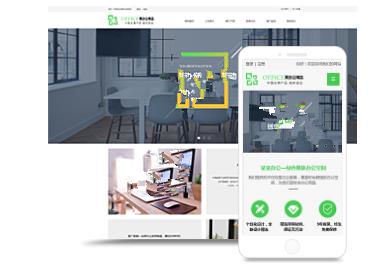
*客搬家意为为了使更换域名或是更换主机后的*客能正常运行所要做的工作。作为一名合格的*主,这些是必须要知道的。*客搬家分为以下几种情况: 1、更换域名但不换主机 2、不更换域名但更换主机 3、域名和主机全部更换 下面我们分情况来解决搬家的问题。 1、更换域名但不换主机 单换域名的步骤:原域名301重定向到新域名→更改数据库内容。 (1)301重定向

现在许多WordPress网站都开始讲要正确加载 jQuery、Javascript和 CSS到你的WordPress网站。今天来一篇更详细讲解如何使用WordPress**推荐的方式来加载脚本/ CSS的文章。 有两种常用的 add_action钩子可以加载脚本和CSS到WordPress: init:确保始终为您的网站头部加载脚本和CSS(如果使用home.php,index